Cosa è un ToDo? È una micro attività, ti permette di spacchettare compiti grandi in piccoli, aiutandoti a mettere nella giusta prospettiva i tuoi compiti quotidiani in maniera più tangibile, è un approccio agile per gestire gli obiettivi di un progetto.
I ToDo, sono cose meno importanti di un progetto, che sostituiscono carta e penna: cose da ricordare, un errore da correggere segnalato da un cliente, note, suggerimenti, ticket di supporto, prospettive, opportunità etc. tutti questi sono esempi di attività perfette che Twproject colleziona nei “ToDo” in maniera chiara e facilmente fruibile da tutto il tuo team.
Ogni ToDo può essere assegnato a un utente, avere una scadenza, una priorità e uno stato (ad esempio, aperto, in corso, completato). In Twproject i ToDo sono sempre legati a un progetto o una fase.
Nel banner in alto della homepage hai sempre in evidenza i ToDo scaduti, quelli da fare oggi o quelli prossimi.
Per imparare a gestirli al meglio, puoi guardare il video tutorial, oppure seguire le indicazioni di seguito:
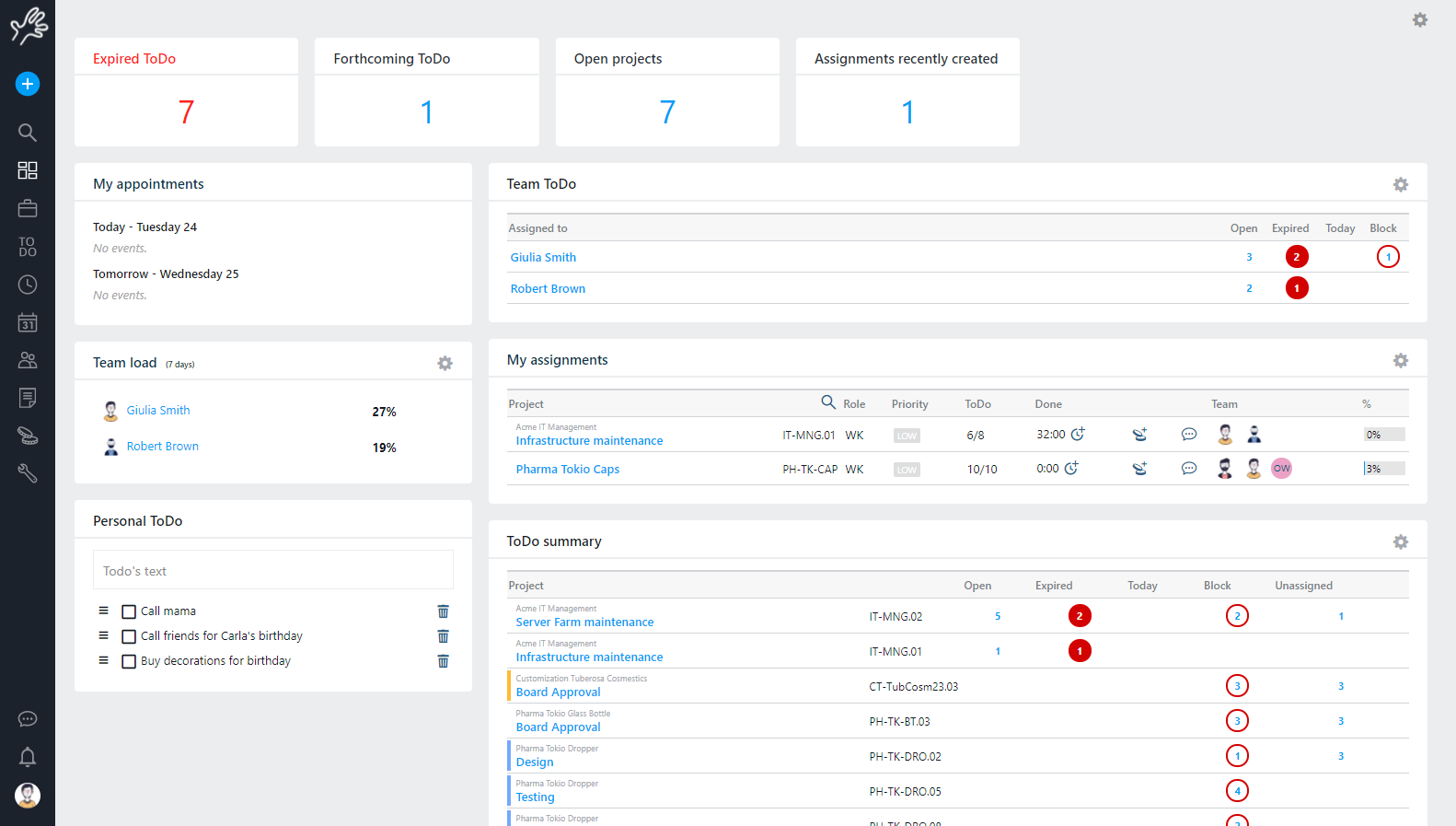
I ToDo sono una soluzione perfetta per evitare di creare alberi di progetti troppo complessi; quando un progetto ha troppe fasi o sottofasi, puoi smettere di crearne ancora di nuovi e iniziare a aggiungere ToDo.
I ToDo sono di gran lunga più snelli da gestire rispetto ad una fase di progetto, per cui usale tutte le volte che puoi. Sono perfette per i worker che possono collezionarsi in autonomia moltissime cose da fare sulla propria assegnazione e sfruttarne anche lo scheduling.
Grazie alla WBS puoi vedere facilmente quanti ToDo ci sono su ogni nodo dell’albero, quanti aperti e quanti complessivi, visualizzando un alert rosso se ce ne sono di scaduti.
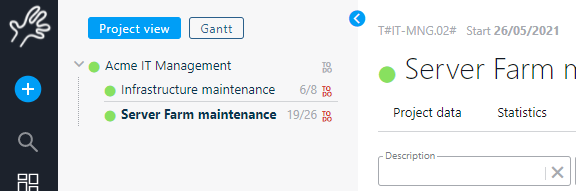
Per creare un ToDo vai su uno dei tuoi progetti posizionati nella linguetta ToDo e crealo:
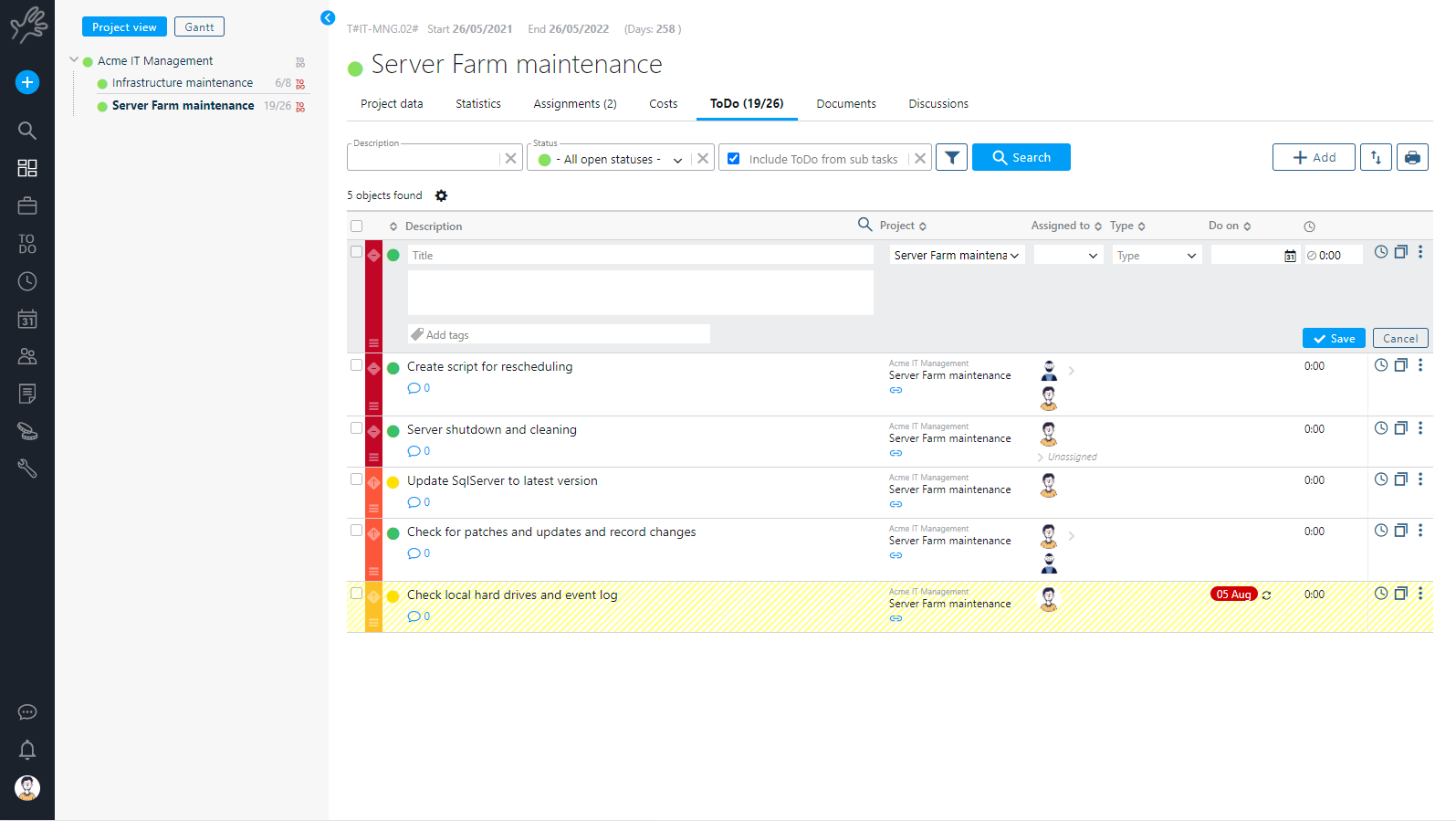
I ToDo possono essere aggiunti in modo estremamente rapido cliccando sul bottone “+” in alto a sinistra del menu principale, oppure anche dall’interfaccia Gantt.
Inserisci il titolo e se desideri una descrizione più corposa (il progetto è assegnato automaticamente) e salva; piuttosto semplice, no?
Diamo uno sguardo alle informazioni principali del ToDo:
Titolo: è una frase breve che serve ad individuare sinteticamente la tua attività.
Non è obbligatorio, puoi decidere di riempire solo la descrizione se ti è più funzionale.
Sarà indicizzato full-text, così sarà facile ritrovarli.
Descrizione: è il “corpo” della tua attività. Scrivi cosa vuoi, non ci sono limiti di lunghezza. La descrizione sarà indicizzata full-text, così sarà facile ritrovare le ToDo.
Progetto: questa è un’informazione chiave. Ogni ToDo riferisce a un progetto o fase di esso, così il lavoro svolto, gli allarmi, i reminder, la sicurezza sono ereditati dal progetto che le contiene.
Assegnata a: è la risorsa che ha la responsabilità di eseguire l’attività descritta. La risorsa assegnata deve essere coinvolta anche nel progetto, quindi se selezioni una risorsa non ancora assegnata al progetto, una nuova assegnazione sarà creata automaticamente (usando i default di progetto). Un ToDo può “passare” da una risorsa all’altra; ogni variazione sarà registrata nella storia del ToDo.
Gravità: informazione chiave. La gravità impatta sull’ordine di esecuzione; ToDo bloccanti devono essere risolte prima di quelle critiche o di quelle con gravità bassa. La gravità è hard-coded e non può essere cambiata. Di default la gravità è usata per ordinare i ToDo.
Stato: informazione chiave. Lo stato è usato per gestire il flusso di risoluzione. I flussi più semplici sono aperto -> chiuso o aperto -> in pausa -> in test -> chiuso. Puoi modificare gli stati o crearne di nuovi. Gli stati possono comportarsi come “aperti” (necessitano attività) o come “chiusi” (non necessitano attività). Ogni cambiamento di stato sarà registrata nella storia del ToDo.
Tipo (opzionale): può essere usato per classificare i ToDo, puoi aggiungere tipi che calzano meglio per la tua attività.
Impatto (opzionale): riflette l’impatto che il ToDo avrà sul progetto.
Da fare il: qui puoi selezionare la data per cui quel Todo deve essere fatta.
Se il ToDo ha una stima di lavoro, dal punto di vista del carico operatore, dovrebbe essere fatta in quella data. I Todo si possono anche schedulare in modo ricorrente.
Durata stimata: è una stima in ore del lavoro che riteniamo necessario per chiudere il ToDo. Normalmente un ToDo dovrebbe essere piccolo a sufficienza da essere risolto in massimo 8 ore, il canonico giorno lavorativo, ma questo è un consiglio, non è assolutamente obbligatorio.
Tag: I ToDo possono essere taggati. I tag sono definiti al volo e possono essere riusati una volta definiti, infatti il sistema te li ripropone. Sono un ulteriore opportunità di filtraggio.
File: puoi allegare quanti file vuoi su ogni ToDo. Trascina i tuoi file sulla riga del ToDo.
Commenti: I ToDo possono essere commentati, nel commento possono essere menzionati colleghi inserendo il simbolo @. Per maggiori dettagli qui o guarda questo video!

Clicca sulla riga del ToDo per modificare i contenuti nei campi listati.
E’ abilitato anche un edit di più linee multiple insieme e salvarle in un solo “click; ctrl+enter” salverà la riga corrente.
La descrizione dei ToDo supporta i link cliccabili e gli smart link di Twproject.
Posizionati nella banda della gravità a sinistra ed in basso puoi sfruttare il drag&drop per ordinare le Todo, ma attenzione considera la “gravità”….
Puoi sfruttare l’ordinamento delle singole Todo anche cliccando sui tre puntini alla destra troverai nel menu “Sposta in alto” e “Sposta in basso”.
Se devi inserire diversi ToDo per lo stesso progetto e lo stesso assegnatario valuta se usare il pulsante “Clona”![]() alla destra del Todo.
alla destra del Todo.
Puoi registrare il lavoro fatto su ogni ToDo su cui sei assegnato (o sul ToDo relativo a progetti su cui sei assegnato); il lavoro registrato sarà sempre raccolto sul progetto relativo e sarà “linkato” al ToDo di origine.
I ToDo sono estremamente flessibili, e possono essere usati per scopi diversi; per accedere allo spettro completo delle funzionalità clicca sui tre puntini e scegli di aprire l’editor completo cliccando sull’icona “penna”:
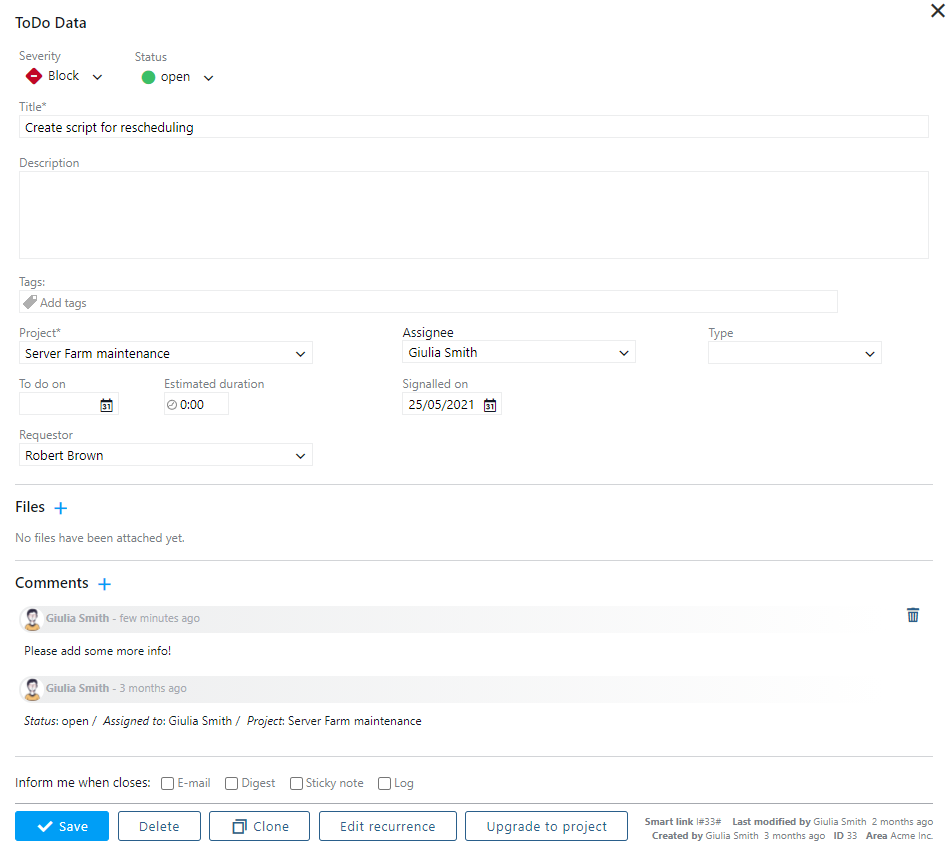
Sui ToDo possono essere creati fino a 8 campi personalizzati.
A volte l’attività inserita inizialmente nel ToDo si scopre essere più complessa da realizzare e si trasforma in un nuovo progetto o fase.
Per esempio uno dei tuoi clienti richiede una nuova funzionalità su un prodotto esistente, segni la richiesta come ToDo e dopo l’analisi scopri che questa richiede svariati giorni di lavoro con svariate risorse coinvolte. In questo caso puoi promuovere il ToDo a fase di progetto. Il ToDo originale sarà chiuso e una nuova fase (figlia del progetto corrente) sarà creata.
Un altro aspetto dei ToDo che ne aumenta l’usabilità è legato alla sicurezza. I permessi richiesti per inserire un ToDo sono diversi dai permessi sul progetto, quindi puoi creare profili con permessi di sola lettura sul progetto e permessi di creazione sui ToDo: noi chiamiamo questo set di permessi “customer” e creiamo un ruolo ad-hoc. Assegnare clienti con questo ruolo consente loro di inserire ToDo direttamente allo sviluppatore; questo facilita inoltre la creazione di un “backlog” che è molto comune nelle metologie agili.
Riprogrammare i ToDo
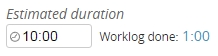
Un intelligente team leader Scrum che sta usando Twproject ha osservato quanto segue: supponi di essere uno sviluppatore e di essere assegnato su un gruppo di ToDos, su cui fai sviluppo e registri il tempo speso. Hai fatto con il team la valutazione iniziale del tempo di sviluppo necessario, e supponi per unao certo ToDo di aver deciso di mettere 10 ore.
Hai registrato il tempo trascorso ma, come succede nella vita reale, devi riprogrammare alcuni ToDO. Ora gli utenti sottolineano che è piuttosto complicato ragionare in base alla durata stimata, perché quello su cui siamo davvero focalizzati è il tempo rimanente per chiudere il ToDo.
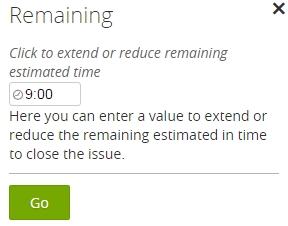 Quindi, ecco la modifica: cliccando sul worklog fatto, appare un pannello del tempo rimasto, ed è modificabile proprio qui.
Quindi, ecco la modifica: cliccando sul worklog fatto, appare un pannello del tempo rimasto, ed è modificabile proprio qui.
Questa piccola e pratica modifica può fare la differenza; pensa a quando hai pianificato 34 ore, e ne hai fatte 27:30, quante ore mancano, saranno sufficienti… Non voglio lavorare su questo adesso: fammi riprogrammare il ToDo.
Se vuoi linkare direttamente un ToDo via URL, usa: http://[your root]/issue/X dove X è l'ID del ToDo.
I ToDo sono una soluzione perfetta per l’approccio Agile alla gestione progetti e per pianificare il lavoro. Vedi come nelle sezioni seguenti.
Ripeti ToDo
Spesso gli assegnatari eseguono micro attività che si ripetono nel tempo, così Twproject permette di impostare attività da ripetere con ricorrenza Giornaliera, Settimanale o Mensile. Puoi settare da quale date e con quale frequenza (giornaliera/settimanale/mensile) e scegliere quante volte ripeterla.
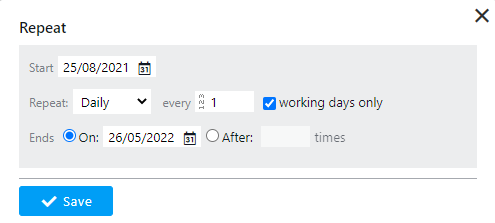
Nella lista deli tuoi ToDo verrà mostrata solo la ricorrenza schedulata più vicina alla data attuale, riconoscerai che ha una ricorrenza grazie ad un icona di fianco alla data “Da fare il”. Puoi controllare o modificare le impostazioni della ricorrenza cliccando sui tre puntini e scegliendo la voce “Ripeti”.
Puoi filtrare per questa tipologia di ToDo scegliendo nel filtro nella sezione Date ->”Todo ricorrenti”.
ToDo list nel Gantt di progetto
Lista estesa dei ToDo in una scheda affiancata al Gantt di progetto

Scegliendo nella barra di navigazione il pulsante ToDo list, si aprirà una seconda finestra di navigazione, affiancabile a quella corrente, questa nuova finestra mostrerà la lista estesa dei ToDo relativi alla fase su cui ci si trova.
Cliccando sulle varie fasi all’interno del Gantt, la lista si aggiornerà mostrando i ToDo presenti su ciascuna fase selezionata.
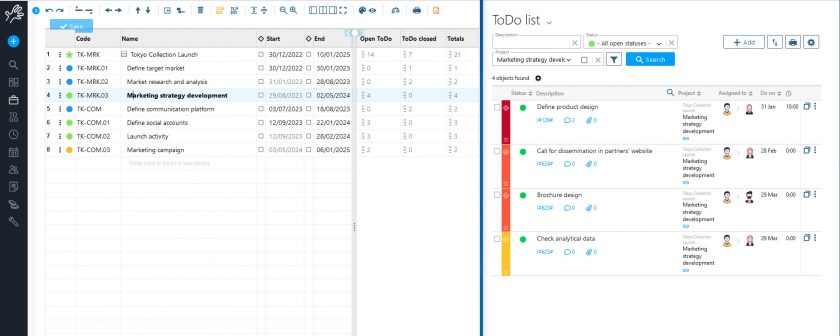
Di default, la lista mostra i ToDo aperti per le fasi attive e quelli chiusi per le fasi completate. Ma questa visualizzazione potrà naturalmente essere cambiata utilizzando i filtri. Ad esempio, se si vogliono vedere anche le attività chiuse per una fase ancora in corso, basterà settare il filtro ‘Status’ su all in modo da vedere l’elenco completo dei ToDo aperti, chiusi o altro.
Da questa finestra si potrà inoltre agire sulla ToDo list come di consueto, aggiungendo elementi alla lista, cambiando le assegnazioni, le date, la priorità eccetera.
La sintesi dei ToDo per ogni fase mentre consulti il Gantt
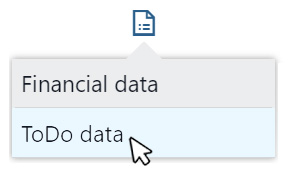
Cliccando su questa icona nella barra orizzontale delle funzioni del Gantt, e selezionando ‘ToDo data’ sarà possibile visualizzare un riepilogo dello stato dei ToDo per ogni singola fase del progetto, in una nuova colonna del nostro Gantt.
Il prospetto mostrerà una colonna con il riepilogo dei ToDo (aperti – chiusi – totali) per ogni singola fase. E tutto ciò senza dover aprire ulteriori pagine.
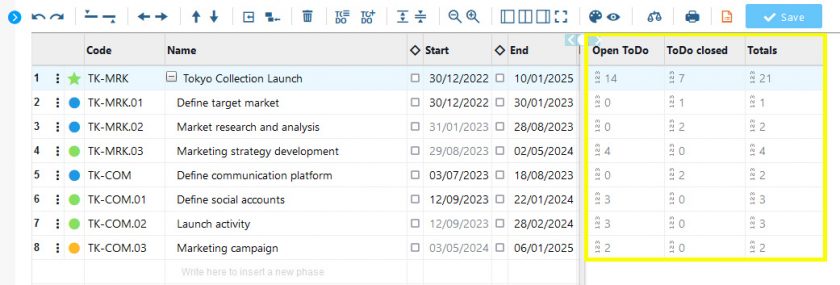
Questa nuova modalità di consultazione di Gantt e riepilogo dei ToDo insieme è utile per capire a colpo d’occhio dove si accumulano ritardi e/o dove c’è il maggior carico di lavoro attivo.